Hoe te Airdrop van iPhone naar Mac
Een van de meest ondergewaardeerde en onderbenutte functies op iOS moet de Airdrop -functie zijn. Het is gewoonweg fantastisch om bestanden naadloos van het ene apparaat naar het andere te verplaatsen. In het verleden moest u het bestand verplaatsen via Dropbox , iCloud, e-mail of PushBullet . Maar nu kun je gewoon op de Airdrop- knop tikken en het binnen enkele seconden zijn magie laten werken.
Voordat we ingaan op Airdrop van iPhone naar Mac (en vice versa), laten we eens kijken naar wat Airdrop is, als je een van de niet-ingewijden bent.

Wat is Airdrop?(What Is Airdrop?)
Op voorwaarde dat uw Bluetooth is ingeschakeld, op zowel de verzendende als de ontvangende apparaten, is Airdrop een draadloze methode voor bestandsoverdracht die is ingebouwd in de macOS- en iOS-besturingssystemen.
U kiest eenvoudig uw bestand op het verzendende apparaat, kijkt op het Airdrop -scherm naar uw ontvangende apparaat (dat binnen het bereik van het verzendende apparaat moet zijn) en tikt erop. Binnen(Within) enkele seconden verschijnt het bestand op uw ontvangende apparaat.
Klinkt ingewikkeld? Nou, dat is het niet. Laten we eens kijken hoe we een bestand van de iPhone naar de Mac kunnen sturen , en het zal allemaal snel duidelijker worden.
Hoe een bestand van iPhone naar Mac te Airdrop(How To Airdrop a File From iPhone To Mac)
Laten we zeggen dat ik een foto van mijn hond heb gemaakt met mijn iPhone-camera en deze wil overbrengen naar mijn Mac ? Ten eerste(First) zou ik ervoor zorgen dat Bluetooth is ingeschakeld op zowel de iPhone als de Mac (anders werkt Airdrop niet).
Om Bluetooth op de iPhone in te schakelen, ga je naar je Instellingen(Settings) en tik je op Bluetooth . Als Bluetooth nog niet is ingeschakeld, tikt u op de schakelaar naar de groene positie.
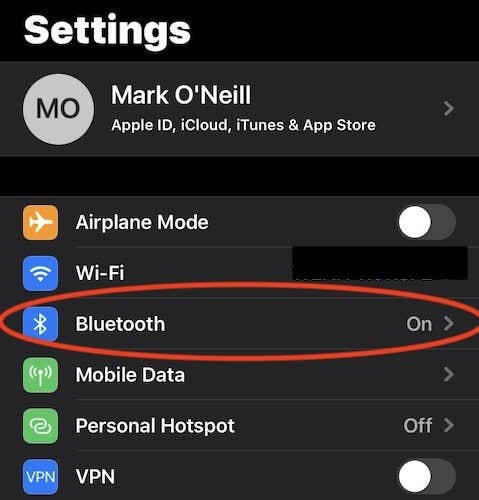
Om Bluetooth op de Mac in te schakelen , ga je naar Systeemvoorkeuren(System Preferences) en vervolgens naar Bluetooth . Als het nog niet is ingeschakeld, kunt u Bluetooth inschakelen door op de knop aan de linkerkant te klikken.

Nu Bluetooth op beide apparaten is ingeschakeld, laten we die foto Airdroppen(Airdrop) .
iPhone naar Mac(iPhone To Mac)
- Open(Bring) het bestand dat u wilt verzenden. In dit geval is het een foto. Tik op de deelknop in de linkerbenedenhoek.

- Wanneer het deelmenu verschijnt, ziet u het Airdrop- logo helemaal links. Maar omdat het ontvangende apparaat Bluetooth heeft ingeschakeld en binnen bereik is, ziet u het boven het Airdrop - logo.

- Als het apparaat dat u zoekt er niet is, tik dan op het Airdrop -logo en het zal zoeken naar alle Bluetooth-compatibele Airdrop - apparaten binnen bereik. Als die er zijn, verschijnen ze onder de foto.
- Zodra u op het apparaat tikt waarnaar u wilt verzenden, staat eronder Verzenden . (Sending)Het hele proces duurt slechts enkele seconden.

- Op het ontvangende apparaat (in dit geval de macOS) hoor je snel twee pieptonen. Finder zal dan automatisch openen naar uw standaard downloadmap en u zult zien dat uw bestand op u wacht.

- U kunt dan, als u wilt, het originele bestand van uw verzendende apparaat verwijderen. Het is helemaal aan jou.
Mac naar iPhone(Mac To iPhone)
Wil je het andersom doen, dan is dat net zo makkelijk.
- Ga naar Finder en vervolgens naar Airdrop in je zijbalk. Je ziet nu alle Bluetooth-compatibele Airdrop - apparaten die binnen bereik zijn. Zoals je kunt zien, heeft mijn Mac mijn iPhone opgepakt.

- Laten we zeggen dat we die foto terug naar de iPhone willen sturen. Klik er gewoon(Simply) met de rechtermuisknop op, kies de optie Delen(Share ) en vervolgens Airdrop .

- Binnen enkele seconden verschijnt de foto weer op je iPhone.
Airdrop is een absolute game-changer omdat we er steeds meer aan gewend raken om meerdere apparaten bij ons te hebben. De noodzaak om onze bestanden zo draagbaar mogelijk te maken is net zo belangrijk als altijd.
Gebruik je Airdrop ? Laat ons weten wat je ervan vindt in de reacties hieronder.
Related posts
De taal wijzigen in Firefox op Windows en Mac
Hoe Skype-berichten te verwijderen (Windows, Android, iPhone, Mac)
Hoe maak je een screenshot op Mac: alles wat je moet weten -
Een screenshot maken op een Mac met de Screenshot-app -
Waar gaan schermafbeeldingen naartoe? Vind ze in Windows, Mac, Android of iOS -
Een bestand of map openen in Terminal op Mac
Een Apple Music-afspeellijst delen vanaf Mac of telefoon
5 manieren om bestanden en mappen op een Mac te knippen, kopiëren en plakken
Hoe open ik Terminal op Mac? (3 manieren)
Een gedeelde map van Windows 7 en Windows 8 koppelen in Mac OS X
Wijzig de weergavetaal op uw Mac van Engels naar een andere taal
Hoe u het scherm van uw Mac opneemt met de Screenshot-app
Mappen delen vanuit Mac OS X met pc's met Windows 7 en Windows 8
Google Chrome voor Mac: hoe het te krijgen!
Skype-gesprekken opnemen op Windows, Android, iPhone en Mac
Een afbeelding bijsnijden op Mac
De complete gids voor het selecteren van tekst op je Mac
Hoe u op afstand toegang krijgt tot Windows 10 vanaf Mac
Focusmodus gebruiken op iPhone, iPad en Mac om afleiding te verminderen
Hoe u pagina's hard ververst in uw browser, op een Mac (Safari, Chrome, Firefox en Opera)
